Créer un compte Movere dédié
Cet article explique comment créer un compte de service dédié pour l’analyse dans Movere.
- Pour analyser les appareils Windows, vous avez besoin d’un compte disposant d’autorisations suffisantes sur l’appareil sur lequel vous installez la console, ainsi que l’appareil que vous essayez d’analyser également appelé appareil cible. Ce compte a besoin d’un accès local Administration sur les appareils.
- Une façon de gérer cette exigence, sans apporter de modifications aux environnements clients, consiste à utiliser un compte dans le groupe Administrateurs domaine Active Directory (l’accès local Administration est attribué à ce compte par défaut).
- Toutefois, Movere n’autorise pas la propagation des privilèges de Administration domaine à collecter SQL Server données. Cela signifie qu’un compte de Administration de domaine peut être utilisé pour analyser les appareils Windows, mais qu’il ne peut pas être utilisé par les bots Movere lors de la collecte de données SQL Server.
Pour répondre à toutes les exigences, nous vous recommandons de créer un compte de service dédié pour Movere.
Créer un compte de service Movere
Créez un compte. Nous vous recommandons d’utiliser un mot de passe fort qui n’expire pas.
Dans Utilisateurs et ordinateurs Active Directory, cliquez avec le bouton droit sur Comptes de services managés>Nouvel>utilisateur.
Spécifiez les détails de l’utilisateur, puis cliquez sur Suivant.
Spécifiez et confirmez le mot de passe du compte. Cliquez ensuite sur Terminer suivant>.
Maintenant, poursuivez la création d’un objet de groupe de sécurité.
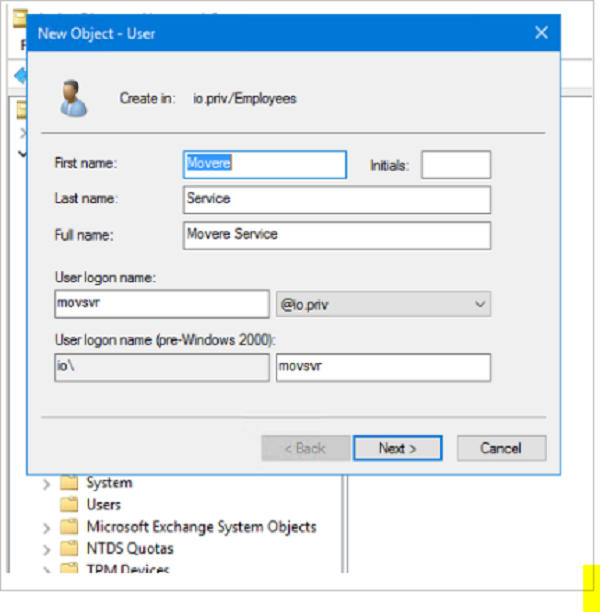
Créer un objet de groupe de sécurité
Créez un groupe de sécurité pour le compte Movere.
Dans Utilisateurs et ordinateurs Active Directory, ouvrez l’onglet Utilisateurs.
Cliquez sur Action>Nouveau>groupe.
Dans le nom du groupe, spécifiez un nom pour le groupe (AdminLocal dans notre exemple) et ajoutez une description.
Dans l’étendue du groupe, spécifiez l’étendue que vous souhaitez affecter au groupe, en fonction de l’emplacement des appareils Windows que vous souhaitez analyser. Nous vous recommandons d’utiliser le domaine local afin que le groupe soit visible dans son propre domaine et puisse contrôler les ressources de ce domaine uniquement.
Dans le type de groupe, cliquez sur Sécurité. Cliquez ensuite sur OK pour enregistrer le groupe.
Maintenant, passez à l’attribution d’une stratégie de groupe au groupe de sécurité créé.
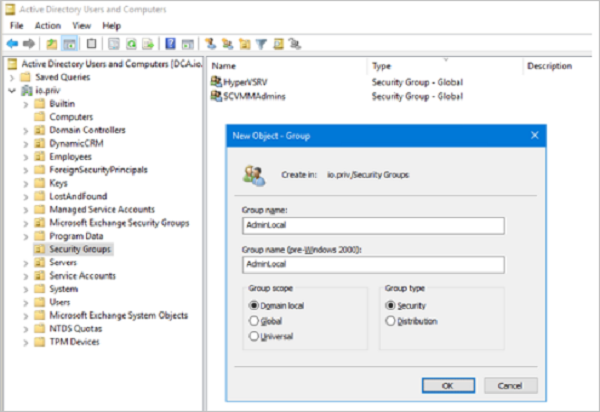
Affecter une stratégie de groupe au groupe de sécurité
La stratégie de groupe que vous affectez au groupe de sécurité dépend de votre organisation. Par exemple, vous pouvez avoir une stratégie de domaine par défaut unique ou des stratégies spécifiques à l’appareil. Nous allons affecter la stratégie de domaine par défaut au groupe.
- Dans les domaines de la console > de gestion stratégie de groupe, accédez au domaine approprié, puis cliquez sur Stratégie de domaine par défaut.
- DansPréférences>de configuration> de l’ordinateur Panneau de configuration Paramètres, cliquez avec le bouton droit sur Utilisateurs et groupes>locaux>Nouveaux.
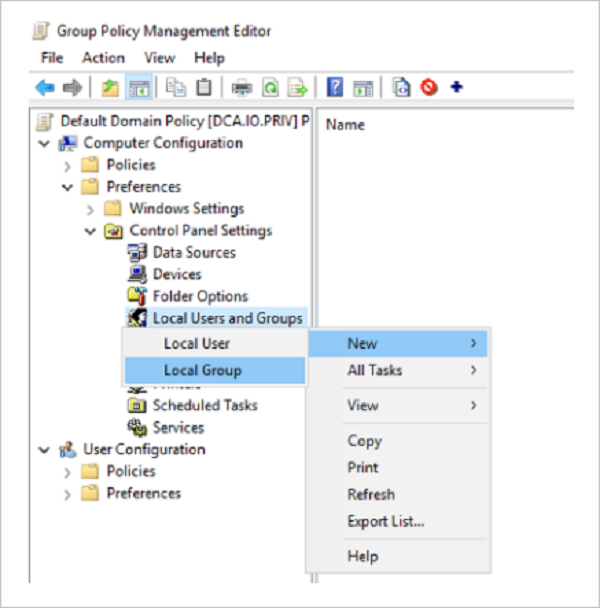
- Dans Nouvelles propriétés de groupe local, sélectionnez Adminstrators (prédéfini).
- Cliquez sur Ajouter, puis ajoutez le compte que vous avez créé au groupe.
Notes
Si des stratégies de groupe personnalisées pour les administrateurs sont utilisées dans votre organisation, assurez-vous que l’attribution des droits utilisateur n’a pas activé « Refuser l’ouverture de session localement » pour ce compte. 5. Après l’ajout, vous devez voir un compte marqué Comme mise à jour, dans utilisateurs et groupes locaux.

Pour tester la stratégie de groupe sans attendre la réplication ou le redémarrage, forcez une mise à jour à partir de l’invite de commandes avec gpupdate /force.
- Cela affecte uniquement l’appareil sur lequel la commande s’exécute.
- Pour mettre à jour tous les appareils Windows dans le domaine approprié, attendez au moins deux heures que la modification de la stratégie de groupe se propage.
Après la mise à jour, vous devez être en mesure d’analyser les appareils Windows dans le domaine approprié, à l’aide du nouveau compte de service Movere.
Utiliser le compte Movere Service pour analyser SQL Server
Si vous le souhaitez, le même compte que celui que vous avez créé dans les étapes précédentes pour inventorier les appareils Windows peut également être utilisé pour analyser SQL Server données. Pour ce faire, les organisations doivent ajouter ce compte dans le groupe d’administrateurs SQL Server. Pour obtenir la liste complète des autorisations requises pour analyser SQL Server En savoir plus
Étapes suivantes
Découvrez l’analyse dans Movere.